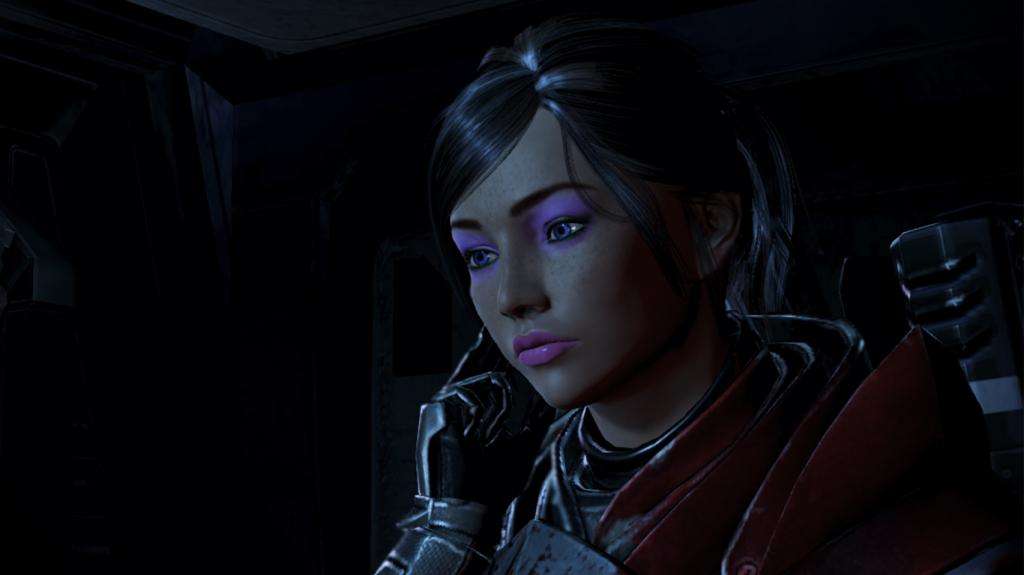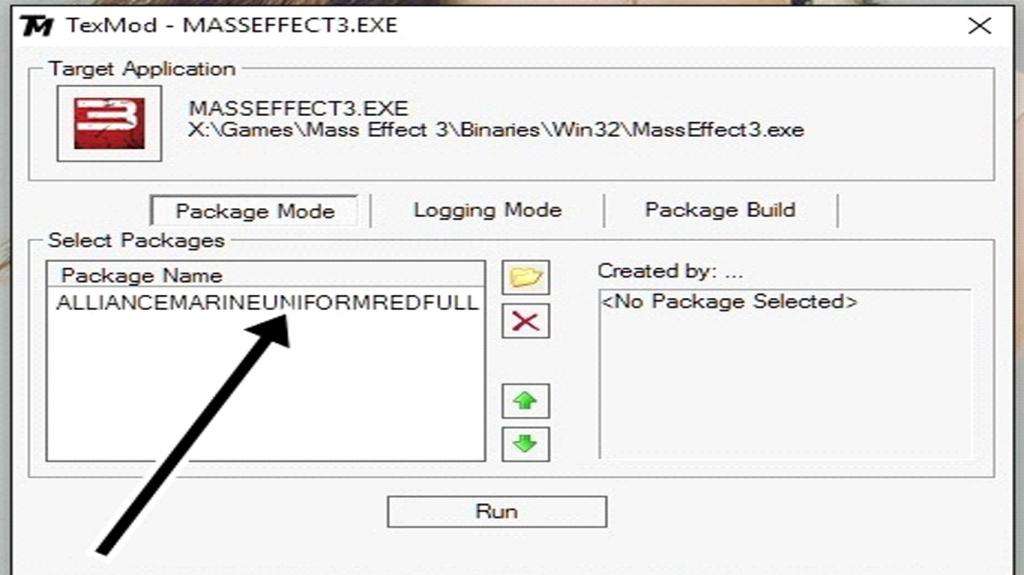Множество популярных игр прошлых лет до сих пор представляют интерес для пользователей. И это заслуга не только разработчиков, но и самих игроков, создающих различные модификации, вносящие в привычный геймплей немало разнообразия. Это могут быть как самые простые дополнения, меняющие текстуры, так и глобальные, способные значительно расширить игровой процесс. Разумеется, процесс создания таких модификаций требует немалых затрат времени и труда, но часто модмейкерам серьезно помогают сами разработчики, интегрируя в игру поддержку пользовательских творений.
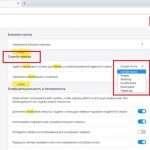 Вам будет интересно:Как изменить поисковую систему в "Опере" по умолчанию
Вам будет интересно:Как изменить поисковую систему в "Опере" по умолчанию
А как быть с теми игровыми продуктами, в которых такая поддержка не предусмотрена вовсе и которые при этом еще и весьма негативно реагируют на вмешательство во внутреннюю структуру? Что делать, если вполне понятное желание энтузиастов что-то в игру добавить, улучшить или исправить приводит к постоянным ошибкам, вылетам и зависаниям любимой игры? Для этого и были разработаны специальные утилиты, позволяющие вносить те или иные изменения в игры без вмешательства в их внутренние файлы. Одна из таких программ - Texmod. Как пользоваться ей, стоит знать каждому искушенному геймеру.
Что такое Texmod?
Texmod - утилита, предназначенная для замены внутриигровых текстур и добавления новых в игры, не поддерживающие пользовательские дополнения. Представляет собой лаунчер, запускающий исполняемый файл игры с определенными параметрами, не предусмотренными разработчиками. Из названия ясно, что приложение работает только с текстурами (для изменения остальных параметров игры существуют другие утилиты). Файлы игровых текстур, воспринимаемые программой Texmod, запакованы в специальные контейнеры с расширением *.tpf, и именно в этом формате их можно отыскать на посвященных игровым модификациям ресурсах.
Принцип работы программы
Для успешной установки нужной текстуры (или пака текстур) в игру необходимо вначале загрузить ее файл на компьютер. При этом текстурный файл может являться как самостоятельной модификацией (обычная подмена внешнего вида игровых объектов), так и частью глобального дополнения (новые локации, экипировка персонажей и т. д.), для установки которого нужно будет воспользоваться целым комплексом программ. В запущенном Texmod указывается путь к файлу, после чего нажимается кнопка запуска игры. В этот момент утилита перенаправляет запросы игры к внутренним ресурсам на запросы к ресурсам внешним, не внося при этом изменений в сами игровые архивы.
Как пользоваться Texmod
Утилита распространяется бесплатно, поэтому ее можно спокойно скачать с любого геймерского ресурса. Чтобы установить Texmod, достаточно распаковать ее в любое место на диске. Подробно процесс взаимодействия с программой можно рассмотреть на примере игры "Mass Effect 3", не поддерживающей внешние дополнения. Можно с помощью Texmod установить моды как в обычную, так и в Steam-версию.
Запуск Texmod на дисковом издании игры
В "коробочную" версию игры модификации устанавливаются следующим образом:
Как пользоваться Texmod, если игра была приобретена через Steam
В данном случае порядок действий несколько отличается, поскольку требуются дополнительные действия:

В обоих случаях никаких дополнительных действий с программой производить не придется: пользоваться Texmod, как выяснилось, довольно просто. Ну а чтобы оценить результат установки мода, потребуется взаимодействие непосредственно с геймплеем. В случае Mass Effect это может быть прохождение сюжета до определенной точки, открытие определенного вида вооружения, смена брони и т. д. Если речь идет о простой замене одной или нескольких текстур, начинать новую игру не обязательно. А вот если текстуры являются частью глобальной модификации, иногда полный рестарт может все же потребоваться.